
Membuat bidang Freeform di Mac
Anda dapat menggunakan app Freeform untuk membuat bidang untuk mencari gagasan dan berkolaborasi. Misalnya, ajukan perjalanan dengan teman dan biarkan semua orang berpartisipasi di perencanaan. Anda dapat menambahkan teks, catatan sticky, foto, video, dan jenis file lainnya. Kanvas diperluas saat Anda menambahkan konten, sehingga Anda tidak pernah terbatasi oleh ruang atau pemformatan halaman.
Membuat bidang baru
Buka app Freeform
 di Mac Anda.
di Mac Anda.Klik
 di bar alat.
di bar alat.Untuk menyisipkan item, klik salah satu alat di bar alat:
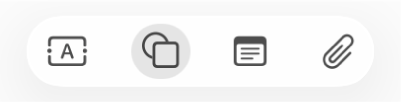
Anda dapat membuat bidang Anda dengan menambahkan teks, bentuk, garis, foto, video, diagram, tabel, tautan, catatan sticky, dan file lainnya.
Bidang Anda disimpan secara otomatis saat Anda bekerja.
Untuk menamai bidang Anda, klik Tanpa Judul di kiri atas dan masukkan nama.
Anda dapat menyesuaikan cara bidang muncul, seperti menampilkan semua bidang Anda sebagai ikon dalam grid atau menampilkan masing-masing bidang dalam layar penuh.
Anda juga dapat membuat bidang dari app lain. Lihat Menambahkan item dari app lain ke bidang Freeform.
Membuka bidang
Buka app Freeform
 di Mac Anda.
di Mac Anda.Klik kategori di bar samping.
Jika Anda tidak melihat bar samping, pilih Lihat > Tampilkan Bar Samping.
Klik dua kali bidang untuk melihat kontennya.
Kiat: Saat Anda memfavoritkan bidang, Anda dapat menemukannya dengan mudah di kategori Favorit di bar samping.
Mengurutkan bidang Anda
Anda dapat memilih cara bidang diurutkan agar Anda dapat menemukan bidang yang Anda inginkan dengan cepat.
Buka app Freeform
 di Mac Anda.
di Mac Anda.Klik kategori di bar samping.
Jika Anda tidak melihat bar samping, pilih Lihat > Tampilkan Bar Samping.
Pilih Lihat > Urutkan menurut, lalu pilih aturan pengurutan (misalnya, Tanggal dan Ke Bawah).
Untuk mengatur bidang Anda ke grup, pilih Lihat > Gunakan Grup.
Misalnya, Anda dapat melihat semua bidang yang dibagikan dengan setiap orang di grup terpisah di kategori Bersama di bar samping Freeform.
Kiat: Untuk menemukan bidang tertentu dengan lebih cepat, Anda dapat mencari bidang Anda.
Menduplikatkan bidang
Buka app Freeform
 di Mac Anda.
di Mac Anda.Klik kategori di bar samping, lalu pilih bidang.
Jika Anda tidak melihat bar samping, pilih Lihat > Tampilkan Bar Samping.
Pilih File > Duplikatkan (atau tekan Shift-Command-D).
Anda juga dapat mengirim salinan bidang.
Catatan: Jika Anda menduplikatkan bidang bersama, salinan tidak dibagikan.
Menambahkan bidang ke Favorit
Anda dapat memfavoritkan bidang, lalu menemukannya dengan mudah di kategori Favorit di bar samping Freeform.
Jika Anda di bidang, Anda dapat memilih File > Tambahkan ke Favorit. Anda juga dapat menandai bidang sebagai favorit saat menelusuri Semua Bidang.
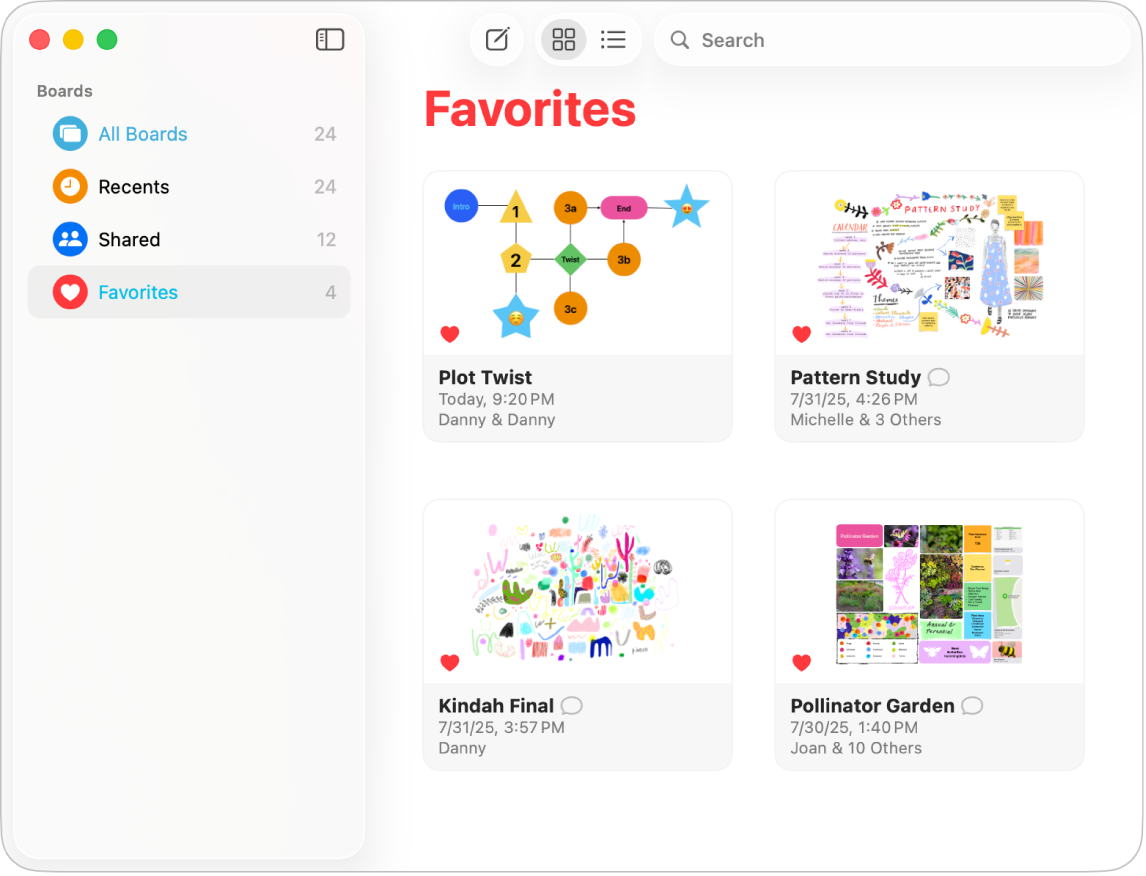
Buka app Freeform
 di Mac Anda.
di Mac Anda.Lakukan salah satu hal berikut:
Klik
 di sisi kiri bidang.
di sisi kiri bidang.Pilih bidang yang ingin Anda jadikan favorit, lalu pilih File > Tambahkan ke Favorit.
Jika Anda tidak melihat bidang Anda, pilih Lihat > Tampilkan Bar Samping, lalu klik Semua Bidang.
Anda dapat menghapus bidang sebagai favorit jika Anda berubah pikiran. Klik ![]() agar tidak berbayang (atau pilih File > Hapus dari Favorit).
agar tidak berbayang (atau pilih File > Hapus dari Favorit).